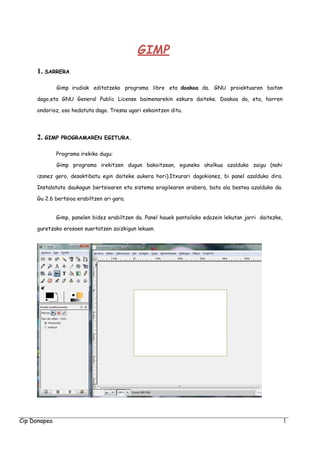
Gimp_Apunteak.pdf
- 1. Cip Donapea 1 GIMP 1. SARRERA Gimp irudiak editatzeko programa libre eta doakoa da. GNU proiektuaren baitan dago,eta GNU General Public License baimenarekin eskura daiteke. Doakoa da, eta, horren ondorioz, oso hedatuta dago. Tresna ugari eskaintzen ditu. 2. GIMP PROGRAMAREN EGITURA. Programa irekiko dugu: Gimp programa irekitzen dugun bakoitzean, eguneko aholkua azalduko zaigu (nahi izanez gero, desaktibatu egin daiteke aukera hori).Itxurari dagokionez, bi panel azalduko dira. Instalatuta daukagun bertsioaren eta sistema eragilearen arabera, bata ala bestea azalduko da. Gu 2.6 bertsioa erabiltzen ari gara. Gimp, panelen bidez erabiltzen da. Panel hauek pantailako edozein lekutan jarri daitezke, guretzako erosoen suertatzen zaizkigun lekuan.
- 2. Cip Donapea 2 A) Panel nagusian, honako menu hauek ageri dira: Artxiboa, Ext eta Laguntza. Haren azpian daude, irudiak manipulatzeko beharko ditugun tresna guztiak. Tresna batzuei ezaugarriak aldatzen ahal zaizkie. Ezaugarriak ikusteko, tresna batean klik egitean azpian agertzen dira. Hona hemen tresna baten ezaugarriak: B) Argazkiaren panelean honako menuak eta tresna barrak aurkituko ditugu: 1. Pantailaren goiko aldean ohiko titulu eta menu barrak. 2. Menu barraren azpian aukera-barra ikusiko dugu. 3. Leihoaren beheko aldean egoera-barra ikusiko duzu, Windows programa guztietan gertatzen den bezala. Aukera-barran bezala, erakusten duen informazioa jardueraren arabera aldatzen da. Lantzen ari zaren irudiaren araberako informazioa da. 4. Erregelak. Argazkigintza digitaleko programek irudia tamaina osoan (%100) azaltzen du. Goian, irudiaren ezkerrean pixeletan graduatutako erregelak ikusi behar zenituzke, irudian mugitzeko balio dutenak. Horrelakoa ez bada, Ver/ Mostrar las reglas hautatu.
- 3. Cip Donapea 3 3. IRUDIAK SORTU Lehenengo irudi berria ireki behar da. Hori egin eta gero leiho bat irekitzen da eta bertan tamaina zehaztuko dugu. Baita ere zein kolore motak erabiliko dira eta atzeko kolorea zein izango den. Koloreak aukeratzea atzekoa. Aukeran kolore asko dago, baina beti bi kolore aktibo daude: aurreko kolorea eta Aurreko kolorea, marrazteko erabiltzen da. Atzeko kolorea paperarena da. Marraztu baino lehen atzeko kolorea aukeratu behar da. Aurreko kolorea Atzeko kolorea Irudian marraztea 1. Tresna-paletako tresna bat aukeratu eta klikatu. Tresnek aldagaiak dituzte eta gure ezaugarrietara molda ditzakegu. 2. Kolorea aukeratzeko Aurreko kolorera jo behar dugu eta bertan nahi dugun kolorean klik egingo dugu.
- 4. Cip Donapea 4 Desegin funtzioa Argazkigintza digitaleko programek desegiteko beste funtzio bat dauka: Historial de deshacer panela. Hau ikusteko Ver/ dialogos/ historial de deshacer Panel honek irudian egindako ekintzen zerrenda azaltzen du. Paletako barra bakoitzak eragiketa bat adierazten du. Azken barrak azken ekintza adierazten du. Nahi dugun ekintza hautatu eta hortik aurrera egindakoa ezabatuko da. Ekintzen historia irudiarekin lanean ari zaren bitartean soilik azaltzen da. Gorde eta irudia ixten duzunean berrabiarazi egiten da. Irudia gordetzea Internetetik jaitsitako irudiak JPEG, PNG eta GIF formatuetan (Web formatuak) daude. Formatu hauek irudiak konprimitzen dituzte, beren tamaina txikituta. Guk XCF formatua erabiliko dugu. XCF-k gehiago betetzen badu ere, askoz ere informazio gehiago dauka. 4. TRESNAK. Irudi zatiak aukeratzeko eskaintzen dituen tresnak: Irudi zati laukizuzenak aukeratzeko tresna: irudiaren zati laukizuzen bat aukeratzen du (R) Irudi zati eliptikoak aukeratzeko tresna: irudiaren zati eliptiko bat aukeratzen du (E) Irudi zati librea aukeratzeko tresna edo begizta: eskuz irudikatutako irudi zatia aukeratzen du (F) Irudi zati barreiatua aukeratzeko tresna edo makila magikoa: kolorean oinarrituz, irudi zati baten inguruko eremua aukeratzen du (U) Kolorearen arabera irudi zati bat aukeratzeko tresna: antzeko koloreak dituzten irudi zatiak aukeratzen ditu (Larria + O) Guraizeak: ertzak doituz, formak aukeratzen ditu (I)
- 5. Cip Donapea 5 Margotzeko eskaintzen dituen tresnak: Margo-ontzia: aukeratutako irudi zatia kolore edo patroi batez betetzeko tresna (Larria + B) Irudia moteltzeko tresna: irudia kolore motelez betetzeko tresna (L) Arkatza: ertz sendoak pintzel batez marrazteko tresna (N) Pintzela: ertz leunak pintzel batez marrazteko tresna (P) Borragoma: atzeko kolorea edo gardentasuna pintzel batez ezabatzeko tresna (Larria + E) Aerografoa: irudia pintzel batez presioa aldatuz margotzeko tresna (A) Tintontzia: kaligrafia motako idazkera (K) Irudia klonatzeko tresna: irudi edo diseinu batetik abiatuta irudi zatiak pintzel batez kopiatzeko tresna (D) Irudia garbitzeko tresna: irudia garbitzeko tresna (H) Klonazioa perspektiban egiteko tresna: jatorrizko iruditik abiatuta perspektiba erabiliz klona sortzeko tresna Irudia fokatzeko eta oker fokatzeko tresna: pintzel batez zirriborroak egiteko edo kentzeko tresna (Larria + U) Zirriborroak egiteko tresna: erabilgarria da irudi bat gehiegi moztu eta nolabait konpondu nahi dugunerako. Inguruko koloreaz betetzen du irudia (S) Irudia suarekin markatzeko edo erretzeko tresna: irudia pintzel batez argitzeko edo iluntzeko tresna (Larria + D) Itxuraldatzeko eskaintzen dituen tresnak: Irudia mugitzeko tresna: Geruzak, aukeratutako irudi zatiak eta beste objektu batzuk mugitzeko tresna (M) Irudia mozteko tresna: Geruza edo irudi baten ertzetako zatiak mozteko tresna (Larria + C) Irudia biratzeko tresna: Geruzak, aukeratutako irudi zatiak edo ibilbideak biratzeko tresna (Larria + R) Irudia eskalatzeko tresna: Geruzak, aukeratutako irudi zatiak edo ibilbideak eskalatzeko
- 6. Cip Donapea 6 tresna (Larria + T) Irudia makurtzeko tresna: Geruzak, aukeratutako irudi zatiak edo ibilbideak makurtzeko tresna (Larria + S) Irudiaren perspektiba aldatzeko tresna: Geruza, aukeratutako irudi zati edo ibilbide baten perspektiba aldatzeko tresna (Larria + P) Irudia iraultzeko tresna: Geruzak, aukeratutako irudi zatiak edo ibilbideak horizontalean edo bertikalean iraultzeko tresna (Larria + F) 5. GERUZAK Argazkigintza digitaleko programa-en funtzio garrantzitsuena geruzena da. Baina zer dira geruzak? Plastiko gardenezko orri batzuk bata bestearen gainean ditugula asmatu. Orri bakoitzean artistak marraztu, margotu, argazkiak jarri, argitasuna eta kontrastea doitu, testua txertatu azken batean irudia sortu egiten du. Gero orriak gainjartzen ditu, azken irudia sortzeko. Geruzen bidez manipulazio mota guztiak egin daitezke. Ideia, osagai bakoitzeko geruza bat sortzea da.. Beharren arabera orriak (geruzak) gehitu ala kendu, ordena edo gardentasuna aldatu, irudiaren osagaiak banaka aldatu eta abar egin dezakegu. Aukerak ia mugagabeak dira. IRUDI BAT GERUZEKIN SORTZEA Geruza bat gehitzea Hasteko Capas panela iriki behar dugu. Horretarako: Ver /dialogos/ capas-era jo behar dugu. Lehenengo geruzak beti Fondo izena du. Irudi berrietan automatikoki sortzen da. Panelaren behealdeko ezkerreko botoia klikatu egiten da beste geruza bat sortzeko. Irudiek geruza asko izan ditzakete baina beti geruza bat hautatua eta aktiboa da. Geruza aktiboa besterik ezin da aldatu.
- 7. Cip Donapea 7 Geruzen ordena Geruzak ordenez aldatzeko: Klik egiten da ordenatu nahi dugun geruzan eta arrastatu nahi dugun posiziora. Gorago dagoen geruza gainean egongo da. Geruzak erakutsi eta ezkutatzea Geruzen ezkerreko begitxoak geruza ikusgaia dela adierazten dute. Klik egin ezkero begia desagertuko da eta geruza hori eta bertan dauden gauza guztiak ez dira ikusiko. Geruzak lotzea Batzuetan irudiaren atal batzuk batera mugitu behar ditugu. Honetarako, geruza batzuk lot ditzakezu. Horretarako begiaren ezkerreko eremuan klikatu behar da eta kate bat azalduko da. Horrela bi geruza elkarrekin eraldatu dezakegu. Berriz askatu nahi badugu katean klikatu lotura apurtzeko. Geruza bat kentzea Geruza bat kentzeko era batzuk daude: 1. Eskuin botoiarekin klikatu ere egin dezakezu eta Borrar capa hautatu 2. Azkenik Capas papnelaren behealdeko zakarrontzian klika dezakez 6. IRUDI BAT BESTE BATEAN KOPIATU Edukia hautatu, Ctrl+A sakatuz. Hautespena kopiatu, (Ctrl+C). Hautespena itsatsi, Ctrl+V sakatuta. 7. KLONATZEA Eragiketa honek bi atal ditu: lehenbizi, lagin arloa hautatu behar da. Honetarako Alt sakatuta mantendu eta aukeratu lagina izango den kolorea. Ondoren klonatu nahi dugun lekura bidali erakuslea. 8. AZKEN ERAGIKETAK Adi egon irakasleak emango dituen azalpenei eta apunteak hartu. Atal honetan irudi baten tamaina eta proportzioak aldatzen, filtroak erabiltzen, letrak jartzen eta argazkiak formatuz aldatzen ikasiko duzu. Eragiketa hauekin hurrengo ariketak egingo dituzu.